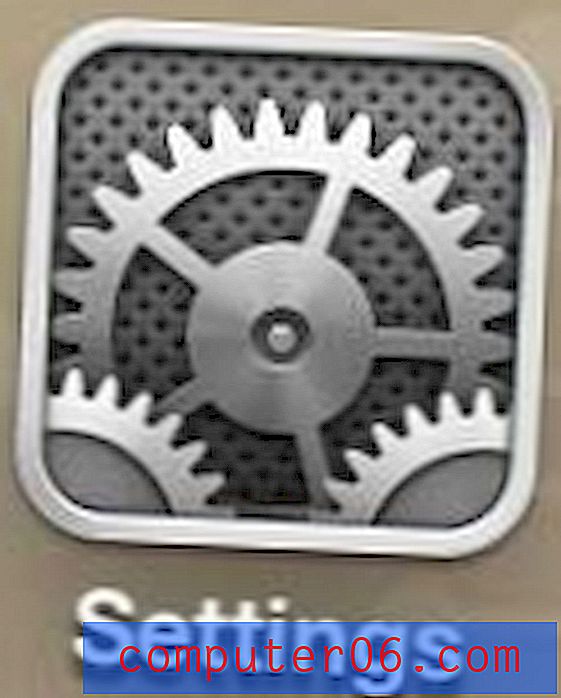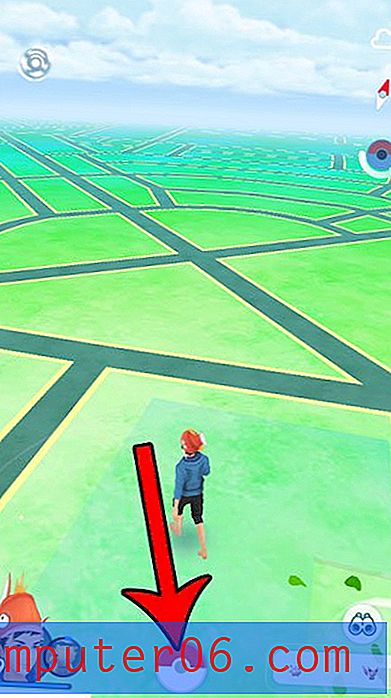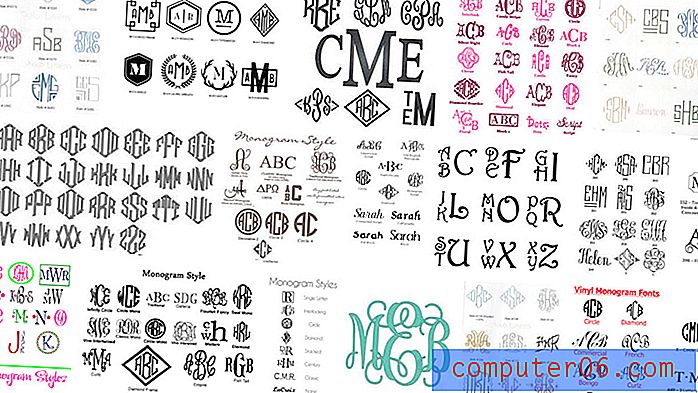Slik legger du til en snarvei for lav strømmodus i iOS 11
Low Power Mode var noe som Apple introduserte flere versjoner av iOS siden som ga deg en måte å raskt endre innstillingene på enheten din i et forsøk på å spare batterilevetiden din ved å deaktivere noen av de mer unødvendige funksjonene på iPhone-enheten som tappet batteriet .
Denne funksjonen ble ganske populær, og med oppdateringen til Kontrollsenteret som ble brakt i iOS 11, er det nå mulig for deg å sette iPhone-en din i lav strømmodus på en mer effektiv måte. Guiden vår nedenfor viser deg hvordan du legger til en Low Power Mode-knapp til Kontrollsenteret, slik at du lettere kan slå denne innstillingen av og på.
Slik aktiverer du lav strømmodus raskt på en iPhone 7
Trinnene i denne artikkelen ble utført på en iPhone 7 Plus i iOS 11.2.2. Disse trinnene vil ikke fungere hvis du bruker en iOS-versjon lavere enn iOS 11. Hvis du bruker iOS 10, kan du aktivere lav strømmodus ved å følge trinnene i denne guiden.
Trinn 1: Åpne Innstillinger- appen.

Trinn 2: Velg Kontrollsenter- alternativet.

Trinn 3: Trykk på knappen Tilpass kontroller .
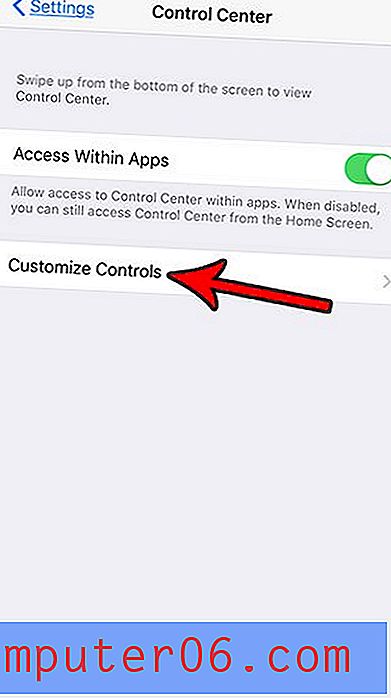
Trinn 4: Bla nedover og trykk på den grønne + -knappen til venstre for Low Power Mode- elementet.
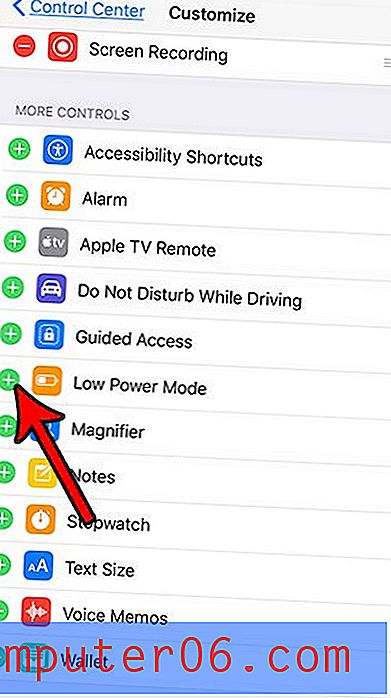
Du kan deretter bruke denne knappen for å aktivere lav strømmodus ved å sveipe opp fra bunnen av skjermen for å åpne kontrollsenteret, og deretter tappe på lav strømmodus-knappen som er angitt på bildet nedenfor.
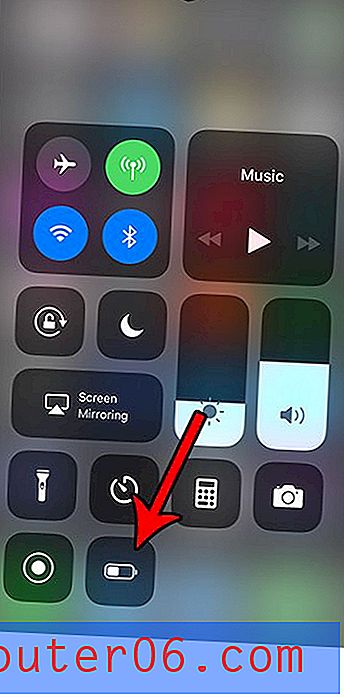
Den samme knappen kan brukes senere når du bestemmer deg for at du vil slå av Low Power Mode. Du vil vite at lav strømmodus er aktivert fordi batteriets ikon på iPhone blir gult.
Det er en rekke andre nyttige elementer som du kan legge til i Kontrollsenteret. Legg for eksempel til skjermopptaksknappen til Kontrollsenteret slik at du kan begynne å ta videoer av hva som skjer på skjermen.